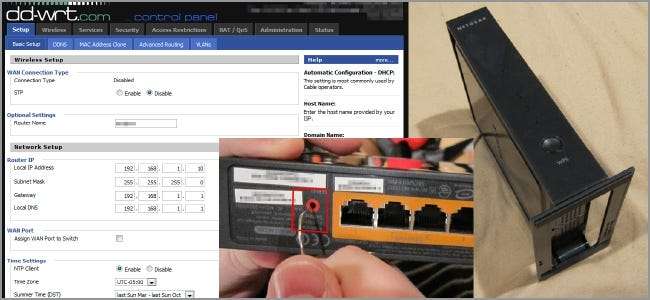
Trådløs er overalt, og routere er den kraft, der får det til at ske, så hvorfor ikke overbelaste din for at drage fordel af det? DD-WRT giver dig mulighed for at øge din routers rækkevidde, tilføje funktioner og mere.
DD-WRT har masser af funktioner - mere end vi kan dække i denne vejledning, som er fokuseret på at hjælpe dig med at få din router opgraderet. Hold dig opdateret, da vi vil gå i dybden om et par dage mere om alle de fantastiske ting, du kan gøre med det, men selvom du ikke bruger de ekstra funktioner, er DD-WRT det værd at installere for at få din router til at fungere bedre.
Hvad er DD-WRT?

Her er vores router. Se: Netgear WNR2000, revision 2. Det er også en mægtig fin, men det er stadig ikke det bedste. Hvorfor netop? Din router er kun lige så god som firmwaren, den software, der får den til at krydse. Når du køber en router fra Linksys / Cisco, Netgear, D-Link eller andre, er du bundet til deres software. Det er et godt arrangement; du respekterer deres begrænsninger, og de lover at hjælpe med dine problemer. Men hvad nu hvis din garanti er udløbet, eller hvis du vil fjerne deres begrænsninger? Måske vil du tage din hardware og skubbe den til de mest ekstreme grænser. Det er her, DD-WRT træder ind.
DD-WRT er en open source-alternativ firmware til routere. Dens software låser op for funktioner, der ikke findes på alle routere: statisk routing, VPN, gentagne funktioner, listen fortsætter. Det låser også indstillinger op, der ikke er tilgængelige normalt, som f.eks. Antenneeffekt og overclocking.
Routersupport
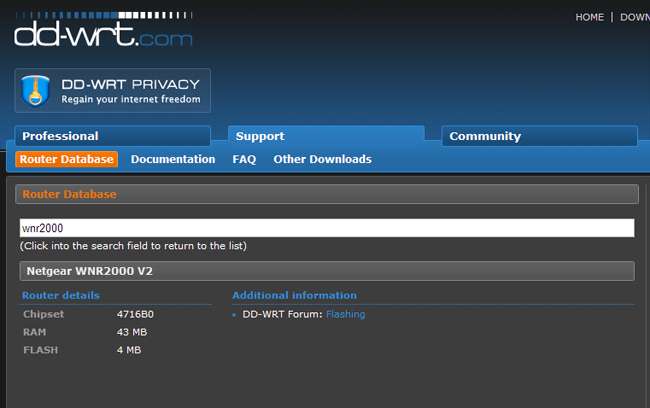
At omdanne din hjemmereuter til et næsten professionelt værktøj er et godt projekt, der har et stort forbehold: support. Ikke alle routere er bygget eller designet på samme måde. Selv to af den samme model kan have forskellige revisionsnumre med meget forskellige interne komponenter. På grund af dette gør det første trin masser af forskning. Det er bedst at have en router, der understøttes fuldt ud, så hvis du ender med at købe en, skal du sørge for at kontrollere den DD-WRT-understøttede routere side først. Brug også deres Routerdatabase , som hjælper dig med at finde bestemte instruktioner til din model og revision. De fleste enheder har model- og revisionsnumre på bagpanelet, og hvis der ikke er noget revisionsnummer, kan det antages, at det er 1.0.
Til vores formål er den vigtige specifikation, der skal overvejes, NVROM eller ROM. Det er her firmwaren opbevares, så selvom din router har 16 MB RAM, fungerer den ikke med et 4 MB billede af DD-WRT uden mindst så meget ROM. På grund af dette er der et par forskellige versioner af DD-WRT tilgængelige i forskellige filstørrelser. Nogle er trimmet ned for at passe i mindre ROM-konfigurationer. Andre er bygget med specifikke funktioner i tankerne, såsom VPN, SD-kortstøtte eller en Samba-klient. For mere information, se File Versions tabel .
Forberedelse
Det vigtigste i ethvert projekt er forskning. Lav alle dine lektier til denne, for (her kommer den):
ANSVARSFRASKRIVELSE : Ændring af routerens firmware kan resultere i utilsigtede konsekvenser, f.eks. "Murning". Det er usandsynligt, og vi har aldrig haft en enhed, der ikke kunne løses på en eller anden måde, men det er vigtigt at forstå, at det er en meget reel mulighed. Bare for at være klar: du påtager dig alt ansvar for alt, hvad du gør; vi hæfter ikke for noget, der skal gå galt.
Som nævnt ovenfor, start med Understøttede enheder side for at se, om du har en DD-WRT-venlig router. Hvis du ikke kan se noget specifikt, eller endda hvis du ser det, skal du tjekke ind i Routerdatabase . Her finder du links til forumsider for dem, der har afsluttet processen for specifikke modeller / revisioner, samt tilbageslag og løsninger, de har fundet. Vigtigst finder du links til kompatible versioner af firmware.

Det venlige forum gav os nogle nyttige oplysninger til vores særlige model. Vores router, Netgear WNR2000 er version 2, hvilket betyder, at den er kompatibel (revision 1 er ikke). Den har kun 4 MB ROM, så vi var nødt til at holde os til mini-versionen. Vi fulgte downloadlinkene og læste om, hvad vi skulle gøre for at fuldføre proceduren i detaljer.
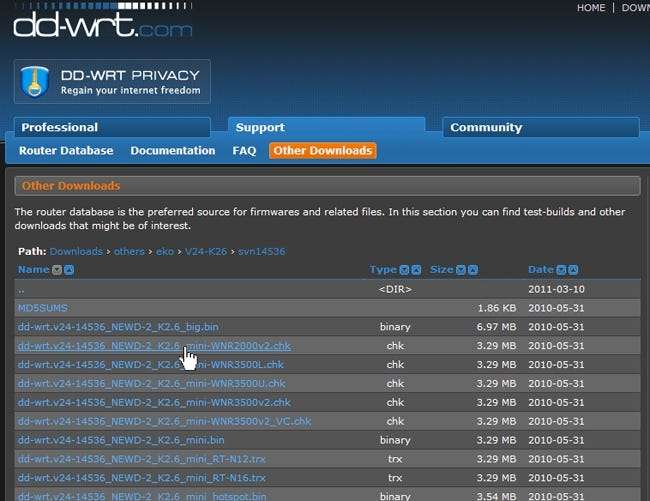
Næsten alle kilder anbefaler enstemmigt tre specifikke ting:
- Lav en hård nulstilling på din router, før du opdaterer. Dette kræver normalt en 30/30/30 procedure .
- Træk din router hårdt, når du opdaterer firmwaren. ALDRIG over trådløs.
- Brug Internet Explorer (eller Safari), medmindre andet specifikt er angivet, at andre browsere er okay.
Der er masser af grunde, som dokumentationen vil afsløre for dig, men de to første er skrevet i sten, og den sidste har været sand for næsten enhver router, og det vil heller ikke skade.
De fleste routere har et pinhole på ryggen, med du skal trykke og holde for at udføre en hård nulstilling. 30/30/30 proceduren er primært rettet mod enheder med DD-WRT, der allerede er på dem, men det er også nødvendigt for nogle andre modeller og gør ikke ondt at gøre alligevel. Det sletter ikke-flygtigt RAM. Fra DD-WRT-webstedet er proceduren som følger:
- Når enheden er tændt, skal du trykke på og holde nulstillingsknappen nede på bagsiden af enheden i 30 sekunder
- Uden at slippe nulstillingsknappen skal du tage stikket ud af enheden og holde nulstillingen i yderligere 30 sekunder
- Sæt enheden tilbage i FORTSAT ved at holde nulstillingsknappen nede i de sidste 30 sekunder (bemærk at dette trin kan sætte Asus-enheder i gendannelsestilstand ... se note nedenfor!) [ Bemærk ]
Denne procedure skal udføres FØR og EFTER hver firmwareopgradering / -nedgradering.
Brug ikke konfigurationsgendannelse, hvis du ændrer firmware-builds (forskellige svn-buildnumre).
Processen
Hard reset, som beskrevet ovenfor, eller i henhold til instruktionerne til din specifikke router.

Så efter vores hårde nulstilling ventede vi på, at lysene skulle vende tilbage til det normale, og vi kablet routeren til vores bærbare computer. I denne fase slukkede vi den trådløse forbindelse, så netop den kabelforbindelse til vores WRN2000 var aktiv. Dette forhindrer uheld og gør det nemt at oprette forbindelse til web-interface via standardindstillingerne.

Start derefter Internet Explorer, gå til din routers standardside, og log ind.
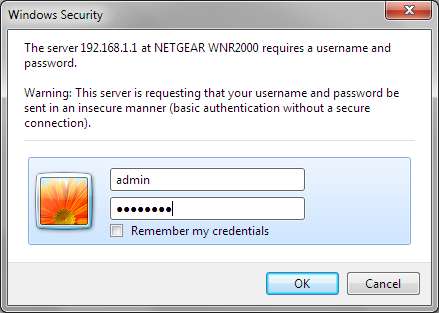
Brug standardbrugernavnet og adgangskoden, som normalt udskrives på enhedens bagpanel eller let findes på internettet.
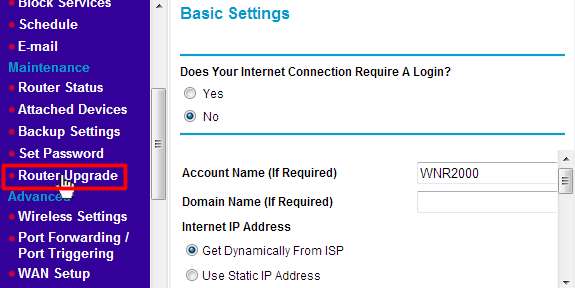
Klik på linket til routeropgradering.

Gå til det rigtige billede, og klik på Upload, og vent tålmodig. Meget tålmodig. Du vil se indlæsningsskærmen fortælle dig at vente, mens routeren genstarter, og du vil se lysene blinke til og fra i et stykke tid. Vent cirka fem minutter, og lav en fejl på den længere side. Log ind på din router, når du er klar. DD-WRTs IP-adresse er 192.168.1.1, brugernavnet er 'root', og adgangskoden er 'admin'.
Du bliver mødt med din helt nye grænseflade.
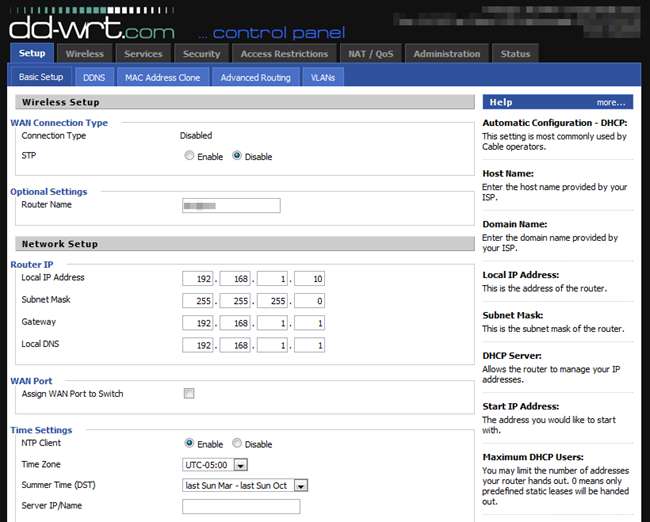
OPDATERING: Fellow How-To Geek-forfatter, Aviad, påpegede, at vi på dette tidspunkt er nødt til at foretage endnu en hård nulstilling / gendannelse til fabriksindstillingerne. Dette styrker din DD-WRT-installation og forhindrer eventuelle problemer, der ellers opstår. Det er nævnt i blokcitatet ovenfor, men for at gentage: udfør en anden hard reset NU.
Hvis tingene ikke gik, har du muligvis haft en "dårlig" flash. Din router kan være muret, men oddsen er, at du kan komme sig fra den på en eller anden måde. Det første sted at tjekke ud er Sådan gendannes fra en dårlig flash , og det andet er DD-WRT Forum . Så længe du gør dit hjemmearbejde og er præcis med instruktionerne, har du det godt.
Nu hvor du har DD-WRT på din router, er der et par andre ting, du måske finder interessante:
Sådan fjernes annoncer med Pixelserv på DD-WRT
Sådan opsættes en VPN-server ved hjælp af en DD-WRT-router
Og der er mere der kommer!







